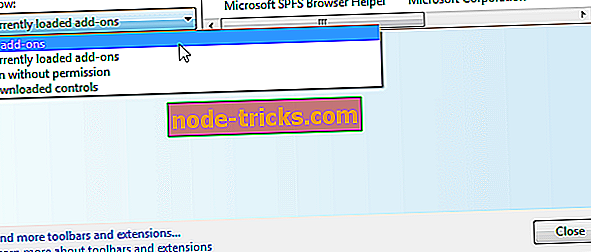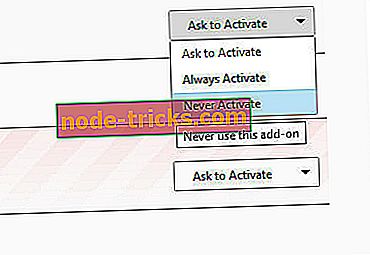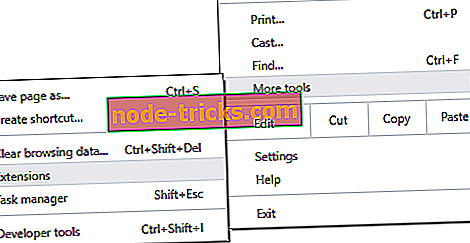Kako popraviti Zahtevek je bil blokiran zaradi napake varnostnih razlogov
Zahteva je bila blokirana zaradi varnostnih razlogov. Včasih se v vašem brskalniku prikaže sporočilo, ki preprečuje prenos prilog ali obisk nekaterih spletnih mest. Vendar pa obstaja način, kako to težavo odpraviti, in danes vam bomo pokazali, kako to storite.
Včasih, ko preklopite na drug brskalnik, se podatki ne bodo pravilno sinhronizirali. To lahko iz varnostnih razlogov povzroči različna vprašanja. Vzrok za to težavo so določene vrste datotek, ki so blokirane v običajnih e-poštnih storitvah, ali napačni vtičniki. Vendar pa obstaja način, kako to težavo odpraviti.
Kako popravim blokirano zaradi varnostnih razlogov v Gmailu
- Preverite vrsto datoteke e-poštne priloge
- Onemogoči dodatke
- Onemogočite VPN
1. Preverite vrsto datoteke e-poštne priloge
Nekatere priponke lahko blokira vaša e-poštna storitev. Gmail na primer ne dovoljuje prilog, ki vsebujejo stisnjene datoteke, kot sta gz ali .bz2. To vprašanje smo že podrobno obravnavali v naših e-poštnih priponkah RAR, blokiranih iz varnostnih razlogov v članku Gmail, zato ga preverite.
2. Onemogočite dodatke
V tem primeru je dejanski krivec najverjetneje varnostna nastavitev dodatka, ki ste ga v nekem trenutku namestili. Vtičnike lahko onemogočite enega po enega, dokler ne najdete tistega, ki je odgovoren za vaše težave.
Za Internet Explorer 11
- Odprite Internet Explorer in kliknite ikono Orodja poleg gumba Orodja .
- Sedaj kliknite Upravljanje dodatkov .
- Na plošči Pokaži kliknite Vsi dodatki in izberite dodatek, ki ga želite onemogočiti.
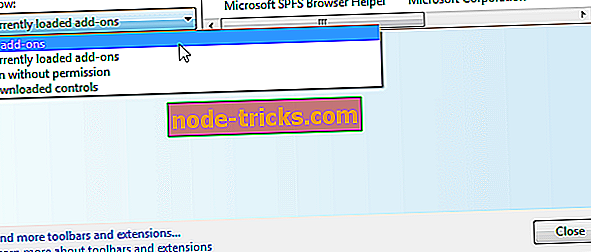
- Kliknite Onemogoči, da onemogočite dodatek;
- Znova zaženite Internet Explorer.
Za Mozillo
- V Firefoxu kliknite gumb menija in izberite Dodatek, nato kliknite ploščo Razširitve .
- Izberite dodatek, ki ga želite onemogočiti.
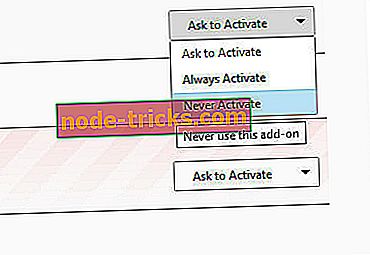
- Kliknite gumb Onemogoči (ali Odstrani, če želite trajno zavreči razširitev).
- Če se prikaže, kliknite Znova zaženi . Vaše informacije bodo shranjene in obnovljene po ponovnem zagonu.
Za Chrome
- V Chromu kliknite ikono Meni v zgornjem desnem kotu okna brskalnika.
- Sedaj izberite Več orodij in izberite Razširitve .
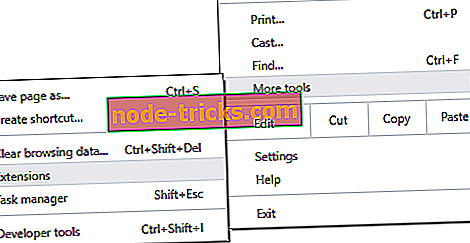
- Počistite možnost Enabled, da onemogočite razširitev.
- Znova zaženite Chrome.
3. Onemogočite VPN

Če uporabljate VPN za maskiranje IP-ja, bo Mozilla omejila vaš dostop do spletnih mest, ki jih želite pregledati. Onemogočite VPN in poskusite znova dostopati do spletnega mesta. Prav tako lahko težavo odpravite tako, da spremenite URL od // do // .
Če je vaš VPN vzrok za to težavo, ga lahko popravite z drugim VPN. CyberGhost VPN je preprosta in hitra VPN, in če želite zaščititi vašo zasebnost med brskanjem po spletu, vam priporočamo, da jo preizkusite.
Zakaj izbrati CyberGhost? Cyberghost za Windows- 256-bitno šifriranje AES
- Več kot 3000 strežnikov po vsem svetu
- Odličen cenovni načrt
- Odlična podpora
Upamo, da bi te rešitve v tem času lahko pomagale pri uporabi brskalnika?